PDF ფაილებთან მუშაობის 6 გზა
PDF არის პოპულარული ფაილის ფორმატი, ასე რომ თქვენ ალბათ შეგხვედრიათ იგი ამა თუ იმ მომენტში. იქნებ იპოვნეთ PDF ფაილი ონლაინ, რომელიც უნდა გახსნათ ან დაარედაქტიროთ, ან იქნებ გსურთ შექმნათ თქვენი საკუთარი PDF, რომ გაუზიაროთ სხვას.
ქვემოთ მოცემულია რესურსები, რომლებიც გჭირდებათ PDF-ში ყველა სახის საქმის გასაკეთებლად: წაიკითხეთ, გააკეთეთ საკუთარი, დაარედაქტირეთ ტექსტი ან სურათები, მოაწერეთ ხელი PDF-ს, დააკონვერტიროთ, დაამატეთ პაროლი და სხვა.
გახსენით PDF ფაილები: წაიკითხეთ PDF ონლაინ ან ოფლაინ
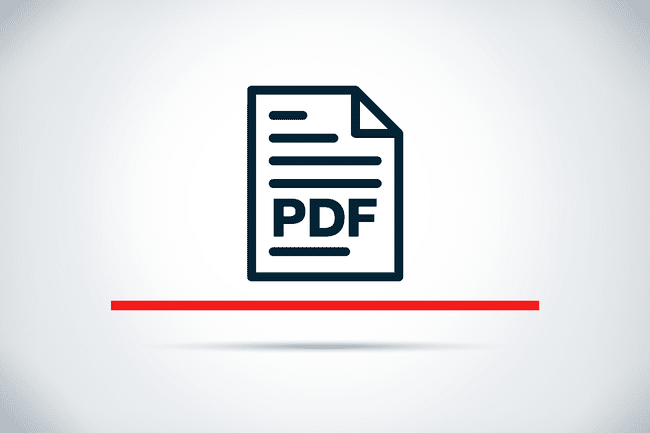
BlueJay / iStock / Getty Images Plus
ყველაზე ძირითადი ამოცანა, როდესაც საქმე გვაქვს PDF-თან, არის მისი გახსნა. თქვენ შეგიძლიათ გახსნათ PDF ფაილები ონლაინ თქვენი ვებ ბრაუზერი ან ხაზგარეშე თქვენი დესკტოპიდან.
შეიძლება დაგჭირდეთ PDF ფაილის ონლაინ გახსნა, თუ რამდენიმე PDF-ს ათვალიერებთ და არ გსურთ ჩამოტვირთვა თითოეული მათგანი. PDF ფაილის ონლაინ გახსნის მართლაც სწრაფი გზაა უფასო PDF მაყურებელი Softgateon.net ან DocFly.
სხვა ვარიანტი არის PDF მკითხველის ჩამოტვირთვა, რომელიც საშუალებას გაძლევთ გახსნათ PDF ფაილები თქვენს მოწყობილობაზე
PDF მკითხველების უმეტესობა შეიცავს ჩაშენებულ მხარდაჭერას PDF-ში ტექსტის მოსაძებნად.
თუ გსურთ აჩვენოთ PDF თქვენს ვებსაიტზე ისე, რომ თქვენმა ვიზიტორებმა შეძლონ მისი ნახვა PDF–თან ურთიერთობის გარეშე მკითხველო, ისწავლე როგორ დაამატოთ PDF თქვენს ვებსაიტზე, მაგრამ აუცილებლად მიუთითეთ ბმული PDF-ის ონლაინ ვერსიაზე, მაგ. როგორც ერთი მასპინძლობს თქვენს Google Drive-ზე.
PDF ფაილების რედაქტირება: ხელი მოაწერეთ PDF-ს, შეავსეთ ფორმები, შექმენით თქვენი საკუთარი PDF
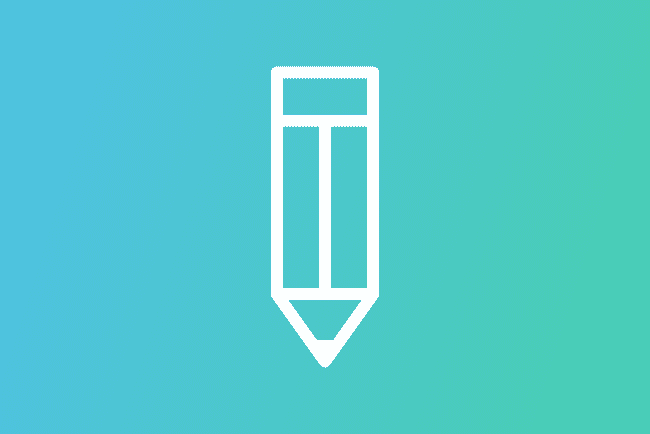
PDF გამხსნელები საშუალებას გაძლევთ წაიკითხოთ ფაილი, მაგრამ საჭიროა PDF რედაქტორი, თუ თქვენ აპირებთ მასში ცვლილებების შეტანას. ზოგიერთი PDF მკითხველი ასევე ფუნქციონირებს როგორც PDF რედაქტორი, მაგრამ არ არის საჭირო გამოცნობა, როდის გვაქვს საუკეთესო უფასო PDF რედაქტორების სია.
თუ უკვე გაქვთ Microsoft word თქვენს კომპიუტერში, თქვენ კი შეგიძლიათ გამოიყენეთ ეს როგორც PDF რედაქტორი.
ყველა PDF რედაქტორი განსხვავებულია, მაგრამ მათი უმეტესობა საშუალებას გაძლევთ გააკეთოთ ყველანაირი რამ, როგორიცაა შევსებადი ფორმების შექმნა, ხაზის გაკეთება. ვინმემ ხელი უნდა მოაწეროს PDF-ს, მონიშნოს ტექსტი, დაბლოკოს ელემენტები, შეცვალოს PDF ტექსტი, დაამატოთ სურათები, შექმნას ახალი PDF ნულიდან და მეტი.
ზოგიერთი, მაგრამ არა ყველა, PDF რედაქტორი მოიცავს PDF გაყოფაასევე, ასე რომ თქვენ შეგიძლიათ შექმნათ ცალკე ფაილი PDF-ის თითოეული გვერდიდან ან წაშალოთ გვერდები დოკუმენტიდან. სურათების ამოღება PDF-დან არის კიდევ ერთი მსგავსი ფუნქცია, რომელიც შედის ზოგიერთ PDF რედაქტორში.
შექმენით PDF ფაილები: შექმენით ახალი PDF სხვა ფაილიდან
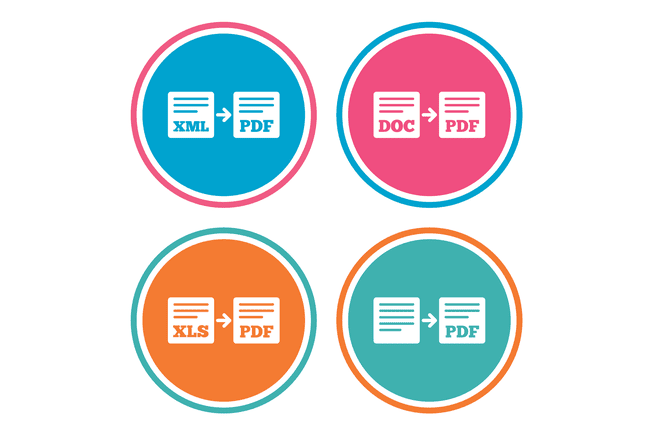
Blankstock / iStock / Getty Images Plus
მრავალი PDF რედაქტორი (იხილეთ ბმული ზემოთ) ასევე ფუნქციონირებს როგორც PDF შემქმნელები, სადაც შეგიძლიათ შექმნათ PDF ნულიდან, მაგრამ PDF შემქმნელის განხილვის კიდევ ერთი გზა არის ინსტრუმენტი, რომელიც საშუალებას გაძლევთ გადაიყვანოთ სხვა ფაილი PDF-ში ფორმატი.
მაგალითად, თუ გსურთ შექმნათ PDF ვებ გვერდიდან ან შეინახოთ სურათი PDF ფორმატში, შეგიძლიათ დაბეჭდეთ იგი PDF-ზე („დაბეჭდვა“ აქ მხოლოდ დაზოგვას ნიშნავს).
გადაიყვანეთ PDF ფაილები: გახადეთ PDF სურათი ან სხვა ფაილის ფორმატი
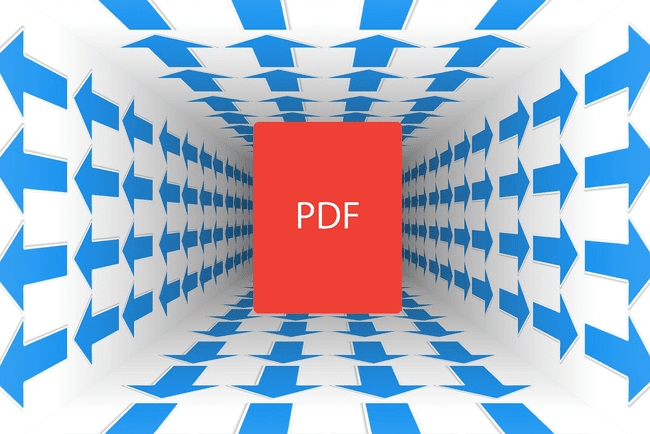
კიდევ ერთი ამოცანა, რომელიც მოიცავს PDF ფაილებს, არის მათი სხვა ფორმატებში გადაყვანა. ზოგჯერ ამბობენ, რომ არ არის საჭირო PDF-ების კონვერტაცია, რადგან მათ შეიძლება დაკარგონ ფორმატირება და სხვას გაუჭირდეს მათი გახსნა. თუმცა, თუ დაგჭირდებათ, შეგიძლიათ PDF-ის კონვერტაცია JPG, Word ფორმატში ან სხვა რამეში.
ა დოკუმენტის ფაილის გადამყვანი მოსწონს ზამზარი არის PDF-ის სხვა ფორმატში გადაყვანის ერთ-ერთი ვარიანტი. ეს იდეალურია, რადგან ის მთლიანად მუშაობს ონლაინ რეჟიმში, ასე რომ თქვენ არ გჭირდებათ კონვერტაციის ჩამოტვირთვა პროგრამული უზრუნველყოფა გამოიყენოს იგი.
PDF კონვერტაციის ზოგიერთი ინსტრუმენტი საშუალებას გაძლევთ შეკუმშოს PDF ასევე. Ვისწავლოთ როგორ გავხადოთ PDF პატარა ამის გაკეთების დეტალებისთვის.
უსაფრთხო PDF ფაილები: შექმენით პაროლით დაცული PDF
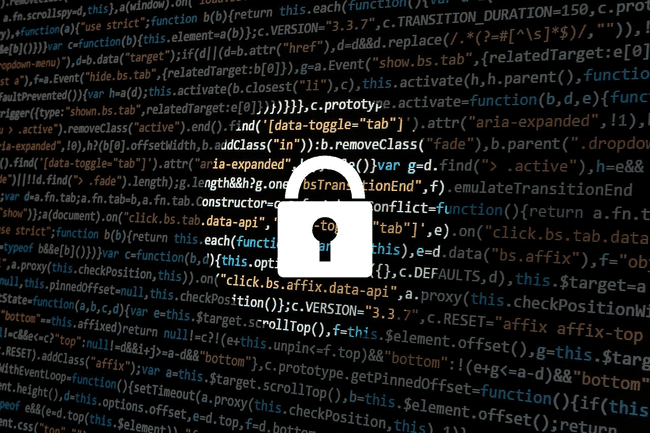
PDF ფაილები ნაგულისხმევად მთლიანად ღიაა, მაგრამ შეგიძლიათ პაროლით დაიცვათ PDF-ის გამოყენებით დოკუმენტის გახსნის პაროლი რათა ვინმემ არ გახსნას იგი, თუ მათ არ შეუძლიათ სწორი პაროლის შეყვანა.
ზოგიერთი PDF უსაფრთხოების პროგრამული უზრუნველყოფის პროგრამა საშუალებას გაძლევთ გააკეთოთ ა PDF მფლობელის პაროლიასევე, რომელიც საშუალებას გაძლევთ განსაზღვროთ ისეთი შეზღუდვები, როგორიცაა PDF-ის დაბეჭდვის თავიდან აცილება, შინაარსის კოპირების შეჩერება, რედაქტირების გამორთვა, მომხმარებლის ფორმების შევსების შეჩერება და სხვა.
იპოვეთ PDF ფაილები: როგორ მოძებნოთ PDF ფაილები ინტერნეტში

Lumina Images / გეტის სურათები
PDF-ები ყველგანაა. როგორც ამ გვერდის სხვა რჩევებთან ერთად ხედავთ, შეგიძლიათ შექმნათ თქვენი საკუთარი და თუნდაც მასპინძლოთ თქვენს ვებსაიტზე, მაშ, როგორ იპოვოთ PDF-ები, რომლებიც სხვებმა გააკეთეს?
PDF ფაილების ონლაინ პოვნის ერთ-ერთი საუკეთესო გზა არის ინტერნეტი საძიებო სისტემა. მაგალითად, შეგიძლიათ იპოვეთ ფაილები ონლაინ Google Search-ით გამოყენებით ფაილის ტიპი ვარიანტი, როგორიცაა:
ჯანსაღი რჩევები ფაილის ტიპი: pdf
